
Cu toate acestea, puteți profita de această oportunitate numai dacă aveți un computer cu sistemul de operare Linux instalat pe acesta și veți avea nevoie de multă răbdare: procesul poate dura destul de mult timp. Cu toate acestea, există o modalitate mai ușoară de a instala Ubuntu pe Nexus, pentru care nu este nevoie să aveți un PC cu Linux.
Pentru aceasta, avem nevoie de o tabletă cu drepturi de rădăcină și de recuperare alternativă, cum ar fi ClockworkMod sau TWRP instalate pe ea. și un computer Windows cu programul rapid de pornire instalat pe acesta din SDK-ul Android și driverele tabletei.
Obțineți rădăcină pe tableta Nexus și instalați drivere pe ea, precum și recuperare alternativă, puteți în mai multe moduri, dar
Cea mai ușoară modalitate de a utiliza setul de instrumente Nexus Root Toolkit.
După ce instalați o rekaveri alternativă, nu prea leneș pentru a face imediat o copie de rezervă a sistemului dvs. - este util pentru tine, atunci când (sau dacă) doriți să reveniți la tableta Android, în forma în care aceasta a fost de a instala Ubuntu.
Instrucțiuni de instalare pentru Ubuntu 12.10 Atingeți pe tableta Google Nexus
Permiteți-mi să vă reamintesc că Nexus 7 are numele de cod Grouper și Nexus 10 - numele Manta, deci ai nevoie de acele fișiere care au numele de cod al tabletei în numele său.
De exemplu, pentru Nexus 7 avem nevoie de fișiere:
Primul dintre aceste fișiere este imaginea de boot, iar următoarele două sunt imaginile de instalare Ubuntu Touch pentru tablete.
Conectați Nexus la computer și, utilizând orice manager de fișiere, copiați fișierele de instalare pe acesta:
quantal-preinstalled-phablet-armhf.zip (pentru Nexus7)
quantal-preinstalled-phablet-armhf.zip (pentru Nexus 10)
Cea mai ușoară modalitate de a instala o imagine de boot este să utilizați programul rapid de pornire. Dacă ați instalat SDK-ul Android pe computerul dvs., aveți deja acest program într-unul din folderele sale.
Dacă ați folosit setul de instrumente Nexus Root Toolkit, veți găsi programul rapid de pornire în folderul \ data
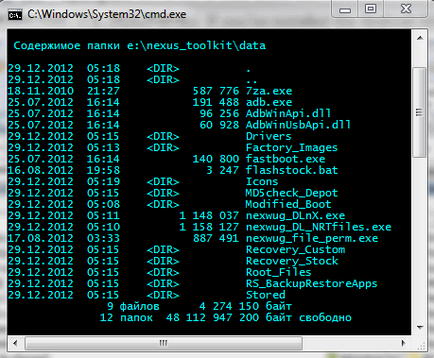
3.1 Copiați în folderul cu programul fastboot, fișierul cu imaginea de boot, descărcat mai devreme.
3.2 Conectați tableta la computer utilizând un cablu USB și reporniți-l în modul rapid de pornire.
Pentru a face acest lucru: opriți-l complet și porniți-l apăsând și ținând apăsat butonul de reducere a volumului și butonul de alimentare în același timp.
3.3 Navigați la dosarul cu program rapidboot, executați fereastra de comandă și executați comanda:
rapid boot flash boot quantal-preinstalat-boot-armel + grouper.img
rapid boot flash boot quantal-preinstalat-boot-armel + manta.img
Așteptați până la sfârșitul firmware-ului.
Acum puteți deconecta tableta de la computer, dar nu este necesar.
4. Instalarea Ubuntu pe o tabletă Nexus
Utilizatorii experimentați au observat probabil că Canonical oferă împreună cu imaginile de boot și imagini ale sistemului recuperarea proprie. Cu toate acestea, nu avem nevoie de ea. Putem instala Linux și cu ajutorul celor deja existente pe tabletă, recuperarea alternativă a ClockworkMod sau TWRP.
În modul de pornire rapidă pe tabletă utilizând butoanele de volum, selectați repornirea în recuperare.
După repornire, rekaveri de puncte «instala zip de la card SD» -> «alege zip de la un card SD» (ClockworkMod) sau butonul «Install» (TWRP) selectați și setați scena pentru două imagini de sistem de fișiere:
quantal-preinstalled-phablet-armhf.zip (pentru Nexus7)
quantal-preinstalled-phablet-armhf.zip (pentru Nexus 10)
După ce faceți acest lucru, puteți reporni tableta și după câteva secunde veți vedea sistemul de operare Ubuntu.
Nu uita, te-am sfătuit că ar fi frumos pentru a face o copie de rezervă a dispozitivului folosind ClockworkMod sau TWRP înainte de a instala Ubuntu pe tabletă?
Dacă faci asta, atunci tot ce trebuie acum - este de a reporni la o rekaveri alternativă, selectați opțiunea (restabilirea) restaurarea, selectați ultima salvare, și după câteva minute vei primi un sistem de operare Android spate, cu toate setările sale, și setați mai devreme , aplicații.
Articole similare
Trimiteți-le prietenilor: